
서문에서 약속한데로 오늘은 블로그 만들기부터 발행까지 글 연재를 시작해 봅니다.
#1. 티스토리 접속
아래 URL을 통해서 티스토리에 접속할 수 있습니다.
다음과 같은 화면이 나오는데 오른쪽 위쪽의 「시작하기」 버튼을 클릭합니다.
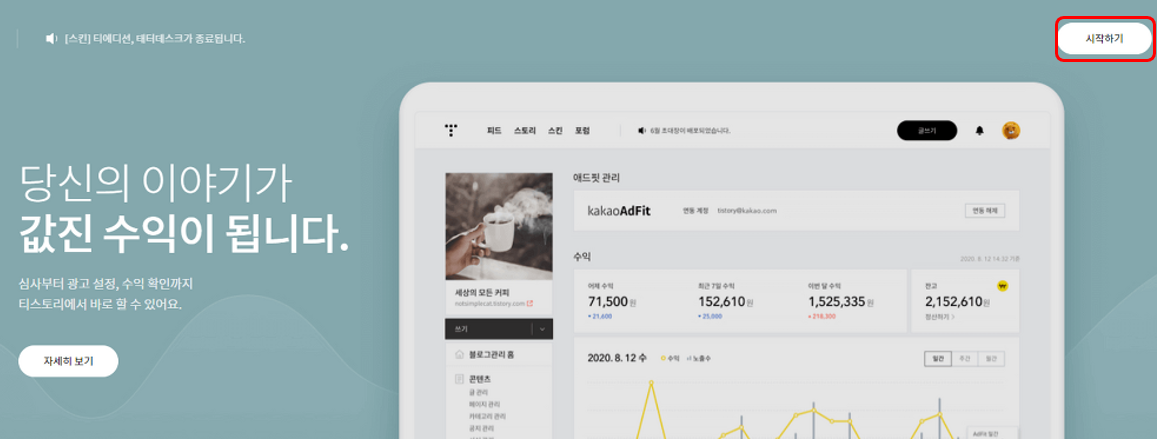
#2. 카카오 계정으로 티스토리 시작하기
아직 계정을 만들기 전이기 때문에 3번째인 「카카오계정으로 티스토리 시작하기」를 클릭해서 계정 만들기를 시작합니다.
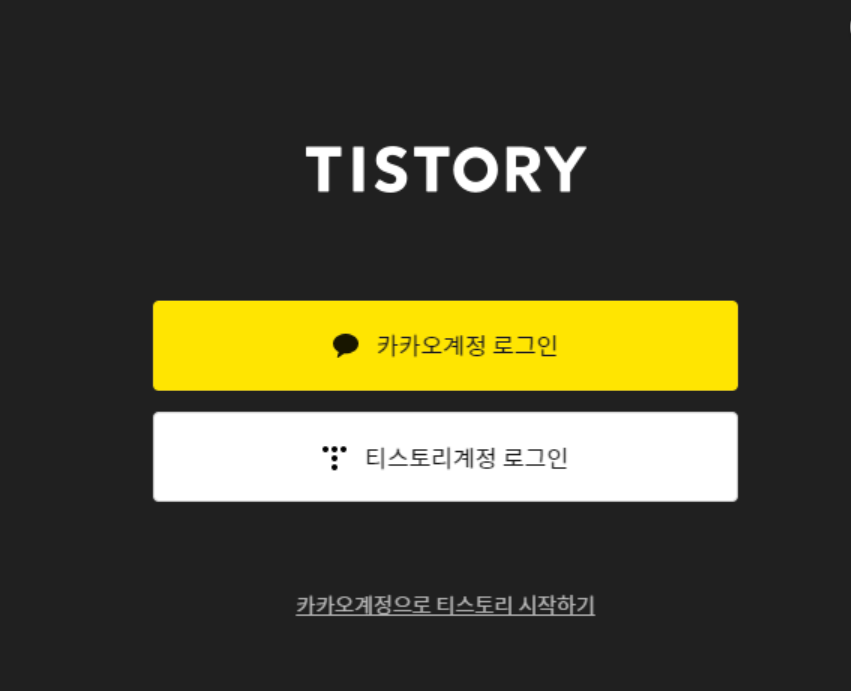
#3. 카카오 계정 이메일, 비밀번호 등을 입력
티스토리에 가입하기 위해서는 카카오 계정이 필요합니다. 카카오 이메일과 비밀번호 등을 넣고 로그인 버튼을 누릅니다.
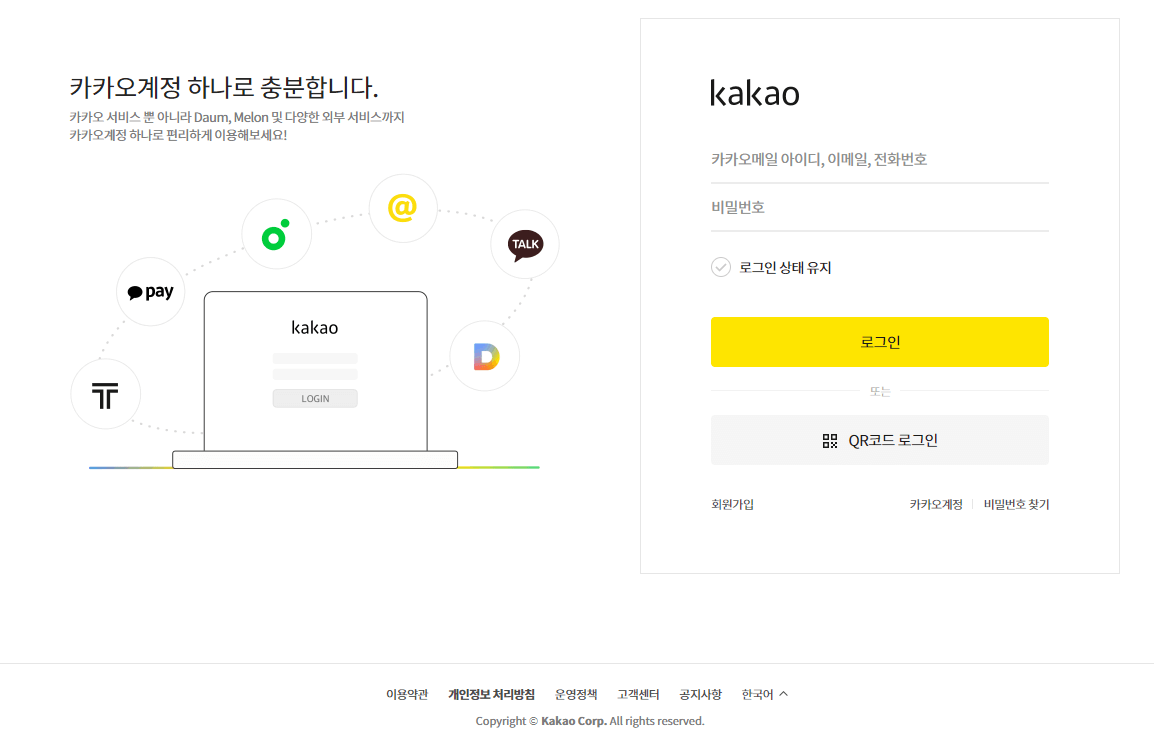
#4. 이용 약관 확인하고 체크 하기
이용 약관을 확인한 후 체크를 하고 다음 버튼을 누릅니다.
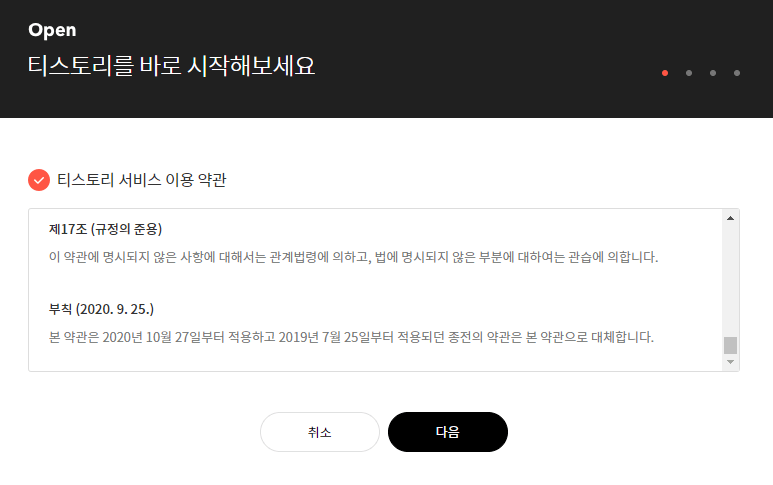
#5. 블로그 이름, 주소, 닉네임 입력하기
원하는 블로그 이름, 주소, 닉네임을 입력합니다. 중복되는 경우 입력을 할 수 없으니 중복되지 않는 것을 선택합니다.
> 블로그 이름은 성격에 맞게 연관성이 없는 이름은 피합니다.
> 닉네임은 필명이라고 생각하시면 됩니다. 댓글로 소통할때 사용하는 이름.
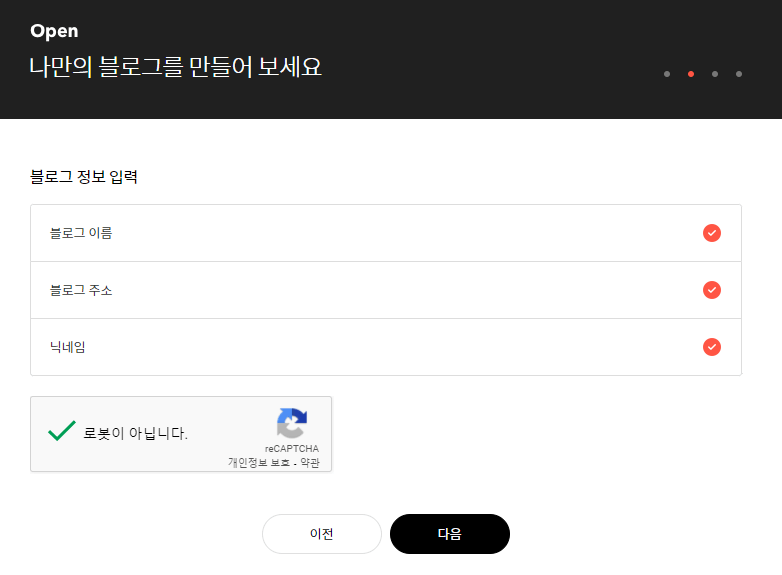
#6. 블로그 스킨 선택하기
블로그 스킨은 블로그의 디자인을 의미합니다. 처음엔 티스토리에서 제공하는 것을 선택합니다.
일반적으로 가장 많이 추천되는 것은 Book Club 스킨이며 사용해보면 이게 가장 편하다는것을 느끼실듯 합니다.
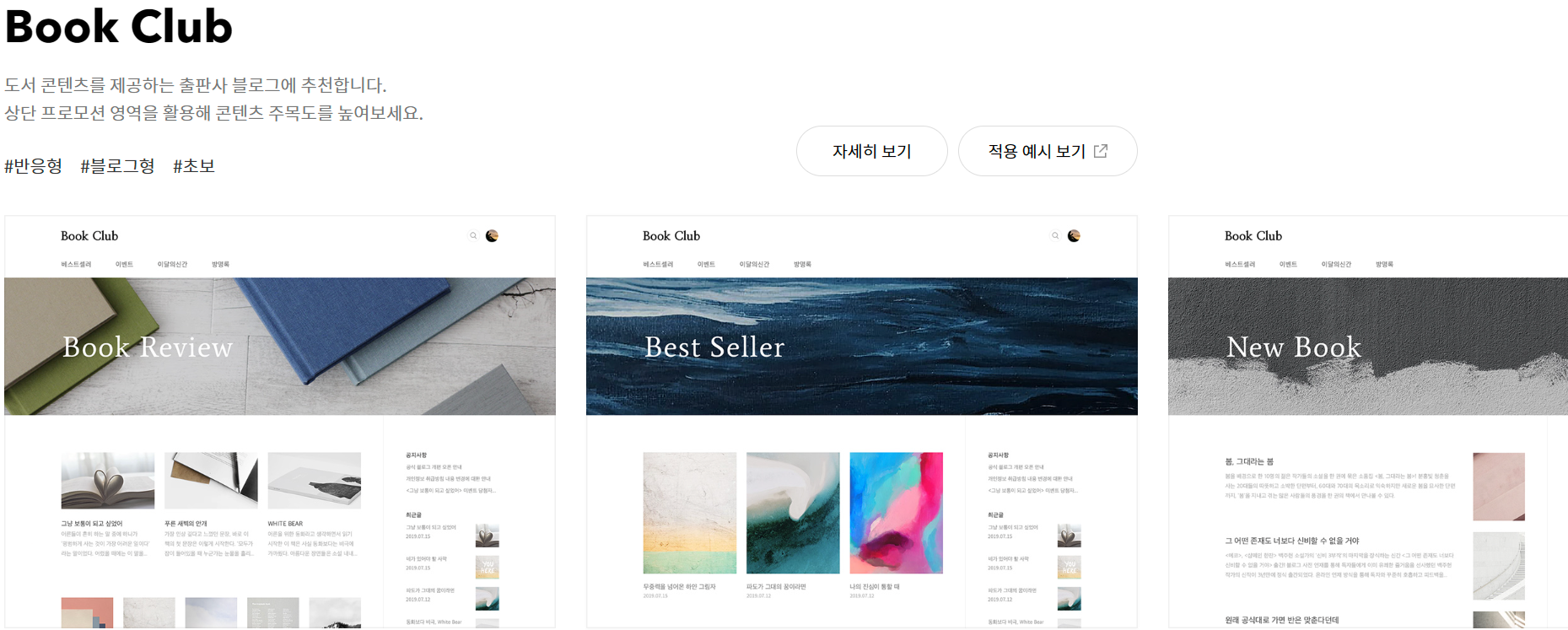
원할 경우 나중에 다른 무료나 유료 스킨을 적용할 수도 있습니다.
#7. 첫 글 작성하기
티스토리 계정을 만들었다면 가능한 빨리 글을 작성하는 것이 좋습니다. 글을 작성해 두어야 다음 검색에 노출이 시작되기 때문입니다.
처음부터 너무 긴 글을 쓸 필요는 없습니다. 대략 500~1000자 정도의 포스팅으로 충분합니다.
돋보기 옆의 티스토리 로고를 누르거나 T로고 아래의 펜 아이콘 메뉴가 '글쓰기' 메뉴입니다.
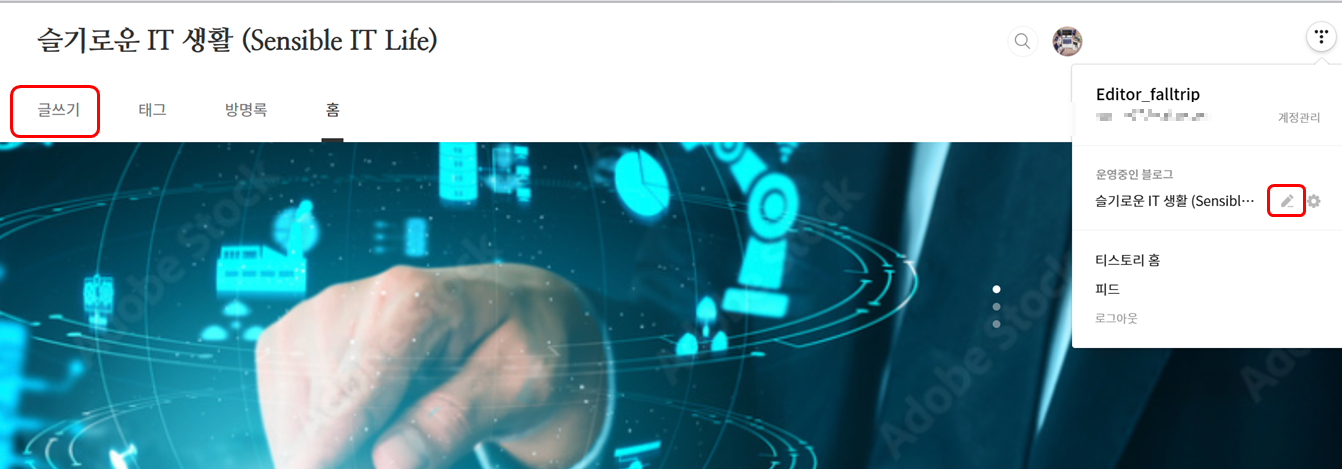
#8. 제목과 내용 쓰고 완료 클릭하기
수익형 블로그가 목표가 아니라면 구글 애드센스와 관계 없이 자유롭게 작성하시면 되겠지만 구글 애드센스와 각종 광고플랫폼을 연동할 시에는 최소 1500자 이상은 3개의 소제목, 이미지, 링크 등을 사용해서 구성있게 글을 작성하는 것이 중요합니다.

글을 작성했다면 <완료> 버튼을 클릭합니다.

#9. 공개 발행하기
글을 공개하기 위해서는 공개로 설정을 하고 발행일을 설정합니다.
그런 다음 「공개 발행」 버튼을 클릭합니다.
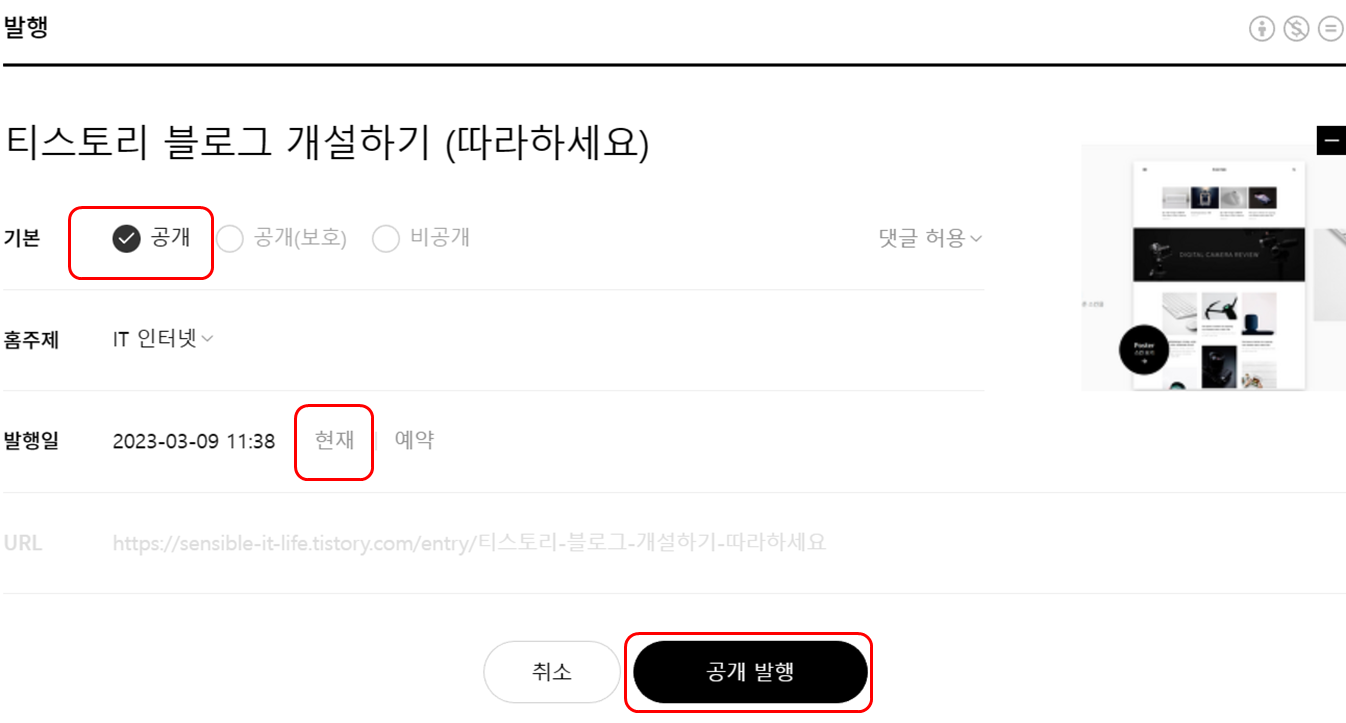
이상으로 티스토리 계정을 만들고 글을 쓰는 방법까지 확인해 보았습니다.
다음에는 블로그 꾸미기 <스킨 편집>, <메뉴>와 <플러그인>에 대해서 알아보겠습니다.
'티스토리' 카테고리의 다른 글
| 티스토리 모바일 확대 / 축소 기능 적용하기 (1) | 2023.03.21 |
|---|---|
| 카카오뷰 개설, 수익 신청 (0) | 2023.03.16 |
| 네이버 서치 어드바이저에 블로그 등록하기 (0) | 2023.03.12 |
| 검색엔진에 블로그 노출하기 (0) | 2023.03.11 |
| 티스토리 블로그 꾸미기 (0) | 2023.03.09 |




댓글